Comment partager votre liste de lecture Spotify

Spotify vous permet de partager facilement des listes de lecture avec votre famille et vos amis : il y a un bouton Partager directement dans l'application. De plus, vous avez la possibilité de faire
Si vous ne parvenez pas à localiser le dossier de démarrage, vous devez rechercher une réponse à cette question « Où se trouve le dossier de démarrage dans Windows 10 ? " ou où se trouve le dossier de démarrage dans Windows 10 ?. Eh bien, le dossier de démarrage contient les programmes qui se lancent automatiquement lorsque le système démarre. Dans l'ancienne version de Windows, ce dossier est présent dans le menu Démarrer. Mais, sur une version plus récente comme Windows 10 ou Windows 8, il n'est plus disponible dans le menu Démarrer. Si l'utilisateur a besoin de trouver le dossier de démarrage dans Windows 10, il devra avoir l'emplacement exact du dossier.
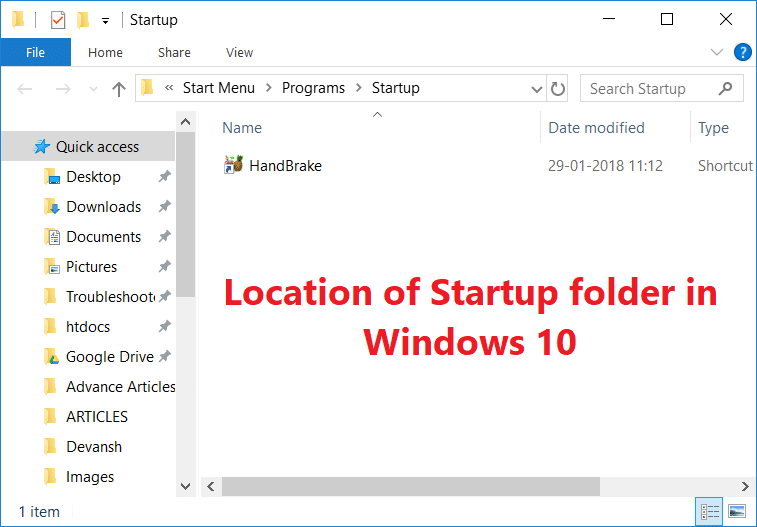
Dans cet article, je vais vous expliquer tous les détails d'un dossier de démarrage, tels que les types de dossier de démarrage, l'emplacement du dossier de démarrage, etc. De plus, comment ajouter ou supprimer le programme du dossier de démarrage. Alors sans perdre de temps, commençons par ce tutoriel !!
Contenu
Où est le dossier de démarrage dans Windows 10 ?
Assurez-vous de créer un point de restauration au cas où quelque chose se passerait mal.
Types de dossier de démarrage
Fondamentalement, il existe deux types de dossier de démarrage dans Windows, le premier dossier de démarrage est un dossier générique et il est commun à tous les utilisateurs du système. Les programmes à l'intérieur de ce dossier seront également les mêmes pour tous les utilisateurs du même ordinateur. Le second dépend de l'utilisateur et le programme à l'intérieur de ce dossier variera d'un utilisateur à l'autre en fonction de ses choix pour le même ordinateur.
Comprenons les types de dossier de démarrage avec un exemple. Considérez que vous avez deux comptes d'utilisateurs dans votre système. Chaque fois qu'un utilisateur démarre le système, le dossier de démarrage qui est indépendant du compte d'utilisateur exécutera toujours tous les programmes à l'intérieur du dossier. Prenons Microsoft Edge comme programme présent dans le dossier de démarrage commun. Maintenant, un utilisateur a également placé le raccourci de l'application Word dans le dossier de démarrage. Ainsi, chaque fois que cet utilisateur particulier démarre son système, Microsoft Edge et Microsoft Word seront lancés. Il s'agit donc d'un exemple clair d'un dossier de démarrage spécifique à l'utilisateur. J'espère que cet exemple effacera la différence entre les deux.
Emplacement du dossier de démarrage dans Windows 10
Vous pouvez trouver l'emplacement du dossier de démarrage via l'explorateur de fichiers ou vous pouvez accéder via la touche « Windows Key + R ». Vous pouvez taper les emplacements suivants dans la boîte de dialogue d'exécution (Touche de fenêtre + R) et cela vous mènera à l'emplacement du dossier de démarrage dans Windows 10 . Si vous choisissez de trouver le dossier de démarrage via l'explorateur de fichiers, gardez à l'esprit que l' option « Afficher les fichiers cachés » doit être activée. Ainsi, vous pouvez voir les dossiers aller dans le dossier de démarrage.
Emplacement du dossier de démarrage commun :
C:\ProgramData\Microsoft\Windows\Menu Démarrer\Programmes\Démarrage
L'emplacement du dossier de démarrage spécifique à l'utilisateur est :
C:\Users\[Nom d'utilisateur]\AppData\Roaming\Microsoft\Windows\Start Menu\Programs\Startup
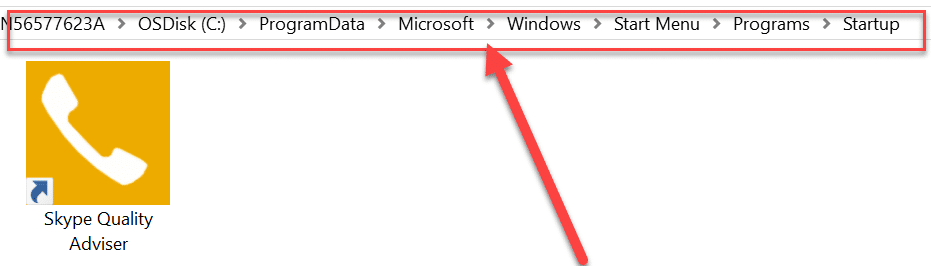
Vous pouvez voir que pour le dossier de démarrage commun, nous allons dans les données du programme. Mais, pour trouver le dossier de démarrage de l'utilisateur. Tout d'abord, nous allons dans le dossier utilisateur, puis en fonction du nom d'utilisateur, nous obtenons l'emplacement du dossier de démarrage de l'utilisateur.
Raccourci du dossier de démarrage
Certaines touches de raccourci peuvent également être utiles si vous souhaitez trouver ces dossiers de démarrage. Tout d'abord, appuyez sur " Touche Windows + R " pour ouvrir la boîte de dialogue d'exécution, puis tapez " shell: démarrage commun " (sans les guillemets). Ensuite, appuyez simplement sur "OK" et il vous dirigera directement vers le dossier de démarrage commun.
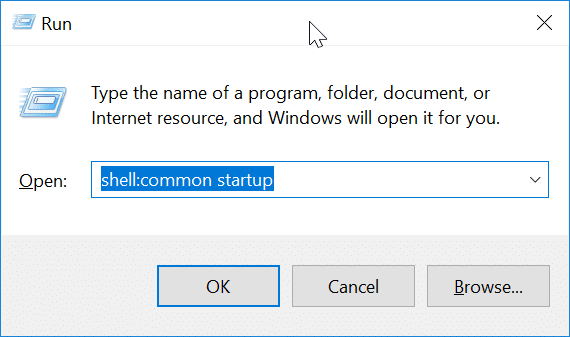
Pour accéder directement au dossier de démarrage de l'utilisateur, tapez simplement " shell:startup " et appuyez sur Entrée. Une fois que vous avez appuyé sur Entrée, cela vous amènera à l'emplacement du dossier de démarrage de l'utilisateur.
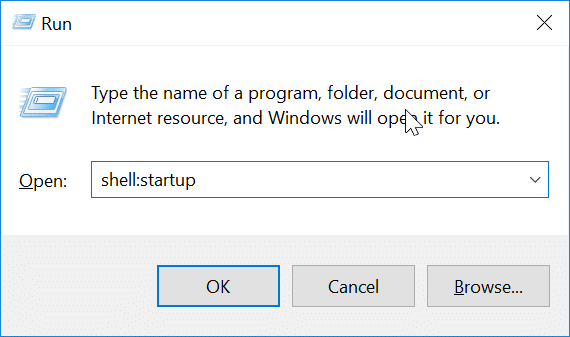
Ajouter un programme au dossier de démarrage
Vous pouvez ajouter directement n'importe quel programme à partir de leurs paramètres dans le dossier de démarrage. La plupart des applications ont la possibilité de s'exécuter au démarrage. Mais, de toute façon, si vous n'obtenez pas cette option pour votre application, vous pouvez toujours ajouter n'importe quelle application en ajoutant le raccourci de l'application dans le dossier de démarrage. Si vous souhaitez ajouter l'application, suivez simplement ces étapes :
1. Tout d'abord, recherchez l'application que vous souhaitez ajouter au dossier de démarrage, puis cliquez dessus avec le bouton droit et sélectionnez Ouvrir l'emplacement du fichier.
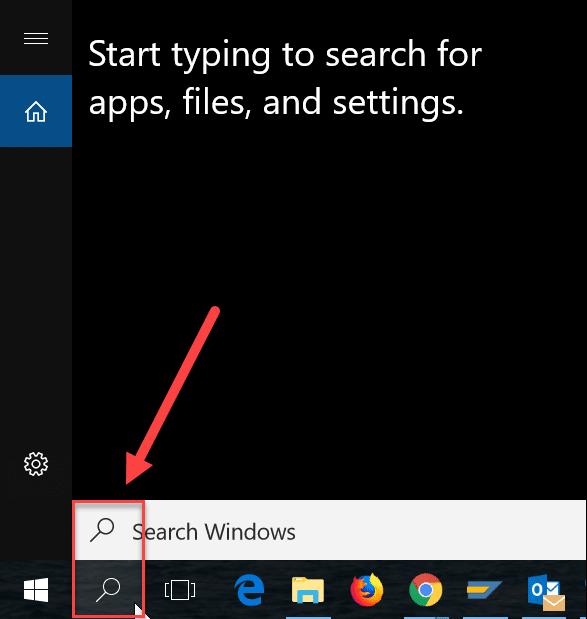
2.Maintenant, faites un clic droit sur l'application et déplacez votre curseur sur l' option « Envoyer vers ». Dans la liste d'options qui s'affiche, sélectionnez Bureau (créer un raccourci) dans le menu contextuel du clic droit.
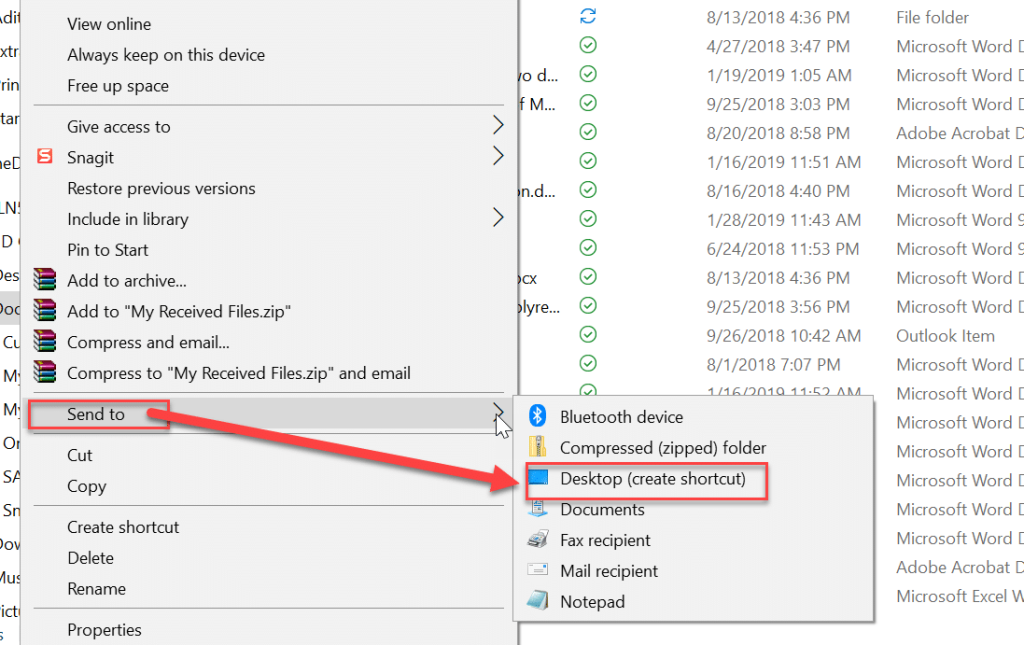
3.Vous pouvez voir le raccourci de l'application sur le bureau, copiez simplement l'application via la touche de raccourci " CTRL + C ". Ensuite, ouvrez le dossier de démarrage de l'utilisateur via l'une des méthodes expliquées ci-dessus et copiez le raccourci via la touche de raccourci " CTRL + V ".
Désormais, chaque fois que vous démarrez l'ordinateur avec votre compte d'utilisateur, cette application s'exécutera automatiquement comme vous l'avez ajoutée au dossier de démarrage.
Désactiver le programme à partir du dossier de démarrage
Parfois, vous ne voulez pas que certaines applications s'exécutent au démarrage, vous pouvez facilement désactiver le programme particulier à partir du dossier de démarrage à l'aide du Gestionnaire des tâches de Windows 10. Pour supprimer le programme particulier, procédez comme suit :
1.Tout d'abord, ouvrez le Gestionnaire des tâches , vous pouvez le faire en utilisant différentes méthodes, mais la plus simple consiste à utiliser les touches de raccourci " Ctrl + Shift + Esc ".

2.Une fois le Gestionnaire des tâches ouvert, passez simplement à l' onglet Démarrage . Maintenant, vous pouvez voir toutes les applications présentes dans le dossier de démarrage.
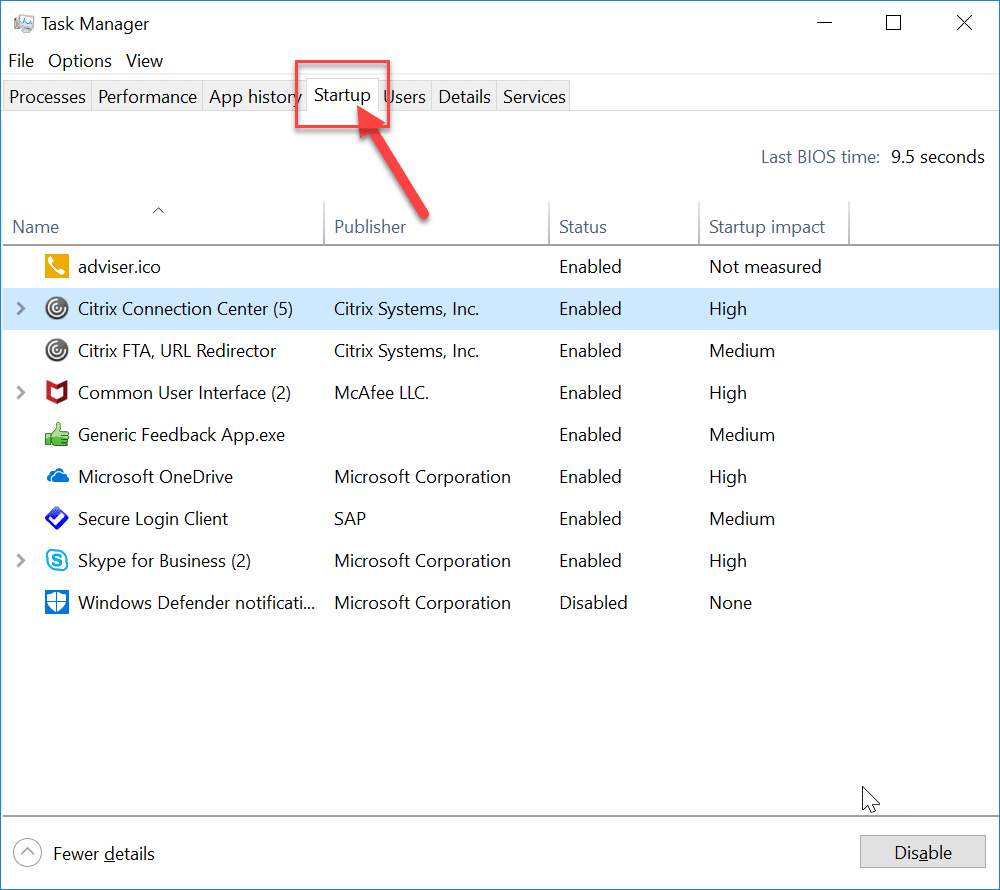
3.Sélectionnez maintenant l'application que vous souhaitez désactiver, cliquez sur le bouton Désactiver en bas du gestionnaire de tâches.
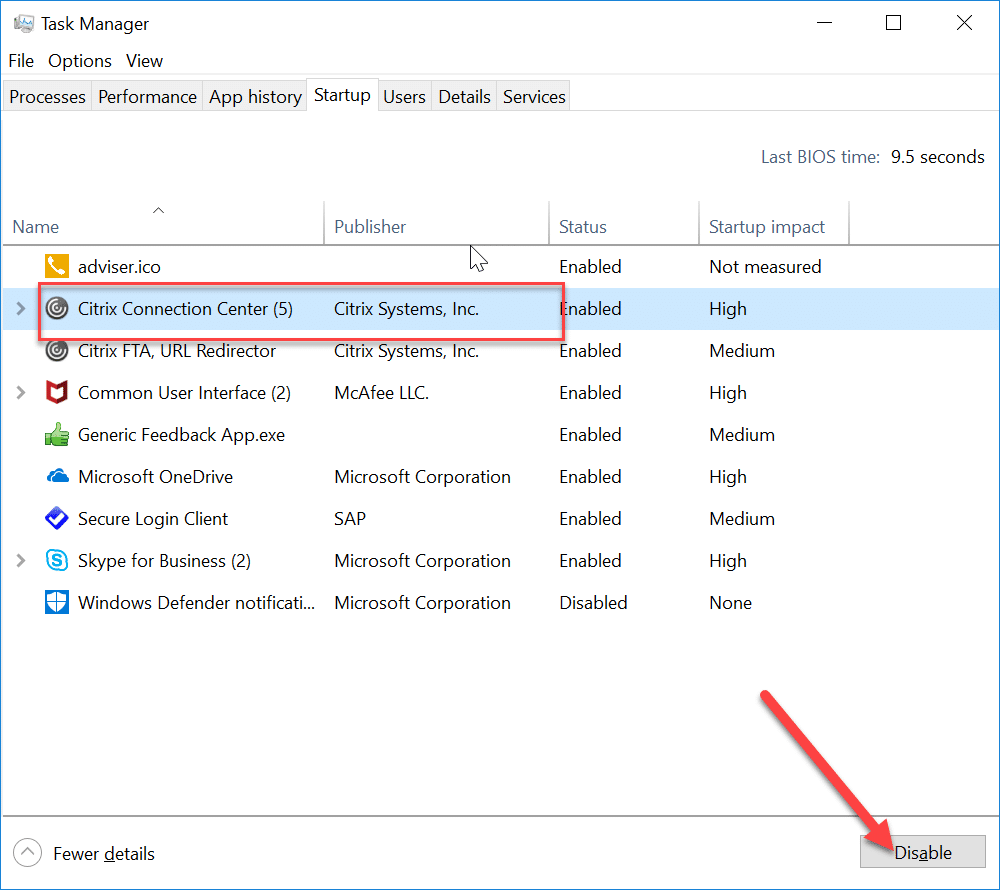
De cette façon, ce programme ne s'exécutera pas au démarrage de l'ordinateur. Il est préférable de ne pas ajouter d'application comme Gaming, Adobe Software et Manufacturer Bloatware dans le dossier de démarrage. Ils peuvent gêner le démarrage de l'ordinateur. Il s'agit donc d'informations complètes relatives au dossier de démarrage.
Conseillé:
J'espère que les étapes ci-dessus ont été utiles et que vous pouvez désormais facilement ouvrir le dossier de démarrage dans Windows 10, mais si vous avez encore des questions concernant ce didacticiel, n'hésitez pas à les poser dans la section des commentaires.
Spotify vous permet de partager facilement des listes de lecture avec votre famille et vos amis : il y a un bouton Partager directement dans l'application. De plus, vous avez la possibilité de faire
Les créateurs d'Instagram vivent et meurent grâce à la qualité des publications et des histoires Instagram. Appuyez simplement sur Enregistrer sur votre application appareil photo et espérez que le résultat final soit
Avec autant d'applications de messagerie disponibles, il est important d'évaluer quelles options sont les plus importantes pour vous lors du choix d'une application. En raison de leur popularité
Si vous êtes un voyageur régulier, vous avez peut-être eu le malheur de perdre vos bagages. Entrez les Apple AirTags. Ils peuvent localiser précisément l'emplacement de votre
Comme toutes les applications, Messenger peut planter de temps en temps, refuser de vous connecter ou ne pas vous permettre d'envoyer des messages. Heureusement, il y a généralement un
Amazon organise un événement de lancement dans deux semaines, au cours duquel il pourrait lancer son smartphone 3D dont on parle beaucoup. La société a publié une vidéo teaser de personnes
Depuis watchOS 2, nous attendons une nouvelle application géniale pour l'Apple Watch – et GoPro vient peut-être de la livrer. Une nouvelle application de l'entreprise
Kickstarter de la semaine : Pium « Ma maison intelligente n'a pas de nez » « Comment ça sent ? "Affreux." Votre Amazon Echo peut éteindre les lumières et changer le
La route peut être un endroit dangereux. Heureusement, l'application Life360 vous permet de vérifier si vous et vos proches conduisez à des vitesses légales lors de vos déplacements.
Discord offre une plate-forme divertissante où les passionnés de jeux peuvent interagir facilement par la voix et le texte. Bien que le service soit connu pour être
Google Slides est un outil essentiel pour les entreprises et l'éducation, en ligne et hors ligne. Grâce à ce programme, nous obtenons un accès gratuit à une myriade de présentations
Google Forms est un générateur de formulaires populaire, mais si vous n'avez pas de compte Google ou n'aimez pas l'application, vous avez besoin d'une alternative également gratuite.
Le problème avec les mots de passe, c'est qu'il est facile de les oublier. Cela est aussi vrai avec votre compte Life360 qu’avec n’importe quelle application. Bien qu'étant une source de stress ou
La nourriture est cruciale pour la survie dans « The Legend of Zelda : Tears of the Kingdom » (TotK), et les repas cuisinés sont bien meilleurs pour la santé que les collations crues. En fait, un
LinkedIn vous permet de présenter votre progression de carrière à des employeurs potentiels dans un format avancé. Au lieu de simplement énumérer un poste que vous avez occupé dans un
Vous devrez vous approvisionner en divers articles dans « Legend of Zelda : Tears of the Kingdom » (TotK). La plupart d’entre eux nécessiteront de l’argent pour les obtenir. Le
Si vous vous abonnez à un ou plusieurs services Sky et résidez au Royaume-Uni et en Irlande, vous êtes automatiquement admissible aux récompenses Sky VIP. Sky VIP est un édulcorant
Il existe de nombreuses options dans Fire OS qui vous permettent de télécharger vos films préférés sur votre tablette pour les regarder en mode hors ligne. Que tu veuilles
Si vous êtes un utilisateur d'AirPods Pro, vous savez que la qualité sonore est une grande amélioration par rapport aux AirPod standard. Mais saviez-vous qu'il existe des moyens d'améliorer les têtes
Amazon s'est imposé comme la marque de commerce électronique la plus importante au monde. Les acheteurs en ligne choisissent Amazon pour ses avantages attrayants, tels que des offres généreuses


















